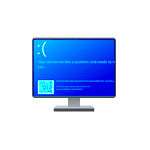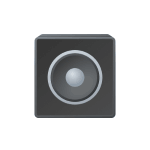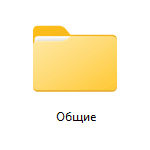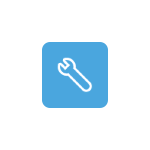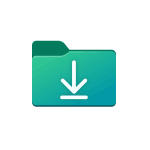
Папка «Загрузки» — одна из самых часто используемых в Windows: в неё по умолчанию сохраняются файлы, скачиваемые в браузере и другом ПО. Некоторые пользователи могут столкнуться с тем, что эта папка исчезла из Проводника.
В этой простой инструкции о том, что делать, если пропала папка «Загрузки» в Windows 11, Windows 10 и предыдущих версиях системы и дополнительная информация, которая может быть полезной.
Панель быстрого доступа
Часто сообщения о «пропавшей» папке «Загрузки» в Windows от начинающих пользователей подразумевают её исчезновение из быстрого доступа в «Проводнике», при этом фактически папка присутствует на компьютере и её можно открыть, например, с помощью команды Win+R — shell:downloads (эту же команду можно ввести в адресную строку Проводника).
Если и в вашем случае ситуация аналогична, достаточно снова добавить папку в «Панель быстрого доступа», для этого:
- Зайдите в папку C:ПользователиИмя_пользователя (C:UsersИмя_пользователя) или, если вы перемещали папку «Загрузки», то к её актуальному расположению.
- Нажмите правой кнопкой мыши по папке «Загрузки» (Downloads).
- Выберите пункт «Закрепить на панели быстрого доступа».
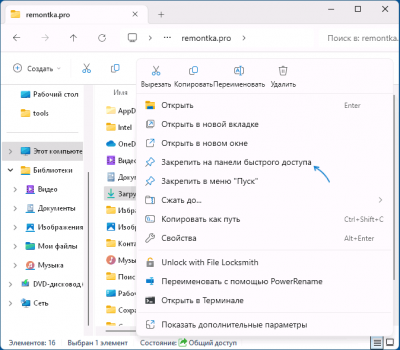
Готово, папка появится в прежнем расположении в «Проводнике».
Редактор реестра
Если проблема с исчезновением папки «Загрузки» появилась после каких-либо действий по её переносу или, в некоторых случаях — после установки программ облачных хранилищ, может помочь изменение параметров этой папки в реестре Windows:
- Запустите редактор реестра, для этого можно нажать правой кнопкой мыши по кнопке «Пуск», ввести regedit и нажать Enter.
- Перейдите к разделу реестраHKEY_CURRENT_USERSOFTWAREMicrosoftWindowsCurrentVersionExplorerUser Shell Folders
- Если в этом разделе присутствуют строковые параметры с именами{7D83EE9B-2244-4E70-B1F5-5393042AF1E4}и{374DE290-123F-4565-9164-39C4925E467B}установите их значение (дважды кликнув по имени параметра) равным пути к папке, где должны находиться загрузки, по умолчанию это%USERPROFILE%DownloadsМожно указать и свой путь, но папка должна уже присутствовать на компьютере. Если параметры с указанными именами отсутствуют, вы можете создать их: нажмите правой кнопкой мыши в пустом месте правой панели редактора реестра, выберите пункт «Создать» — «Строковый параметр» и задайте нужное имя, после чего измените его значение.
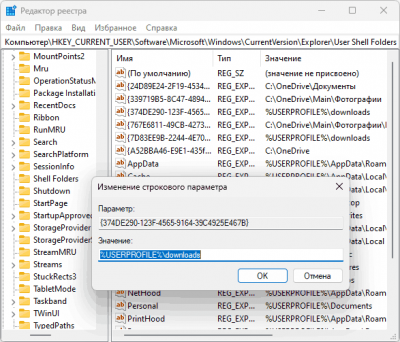
- Закройте редактор реестра и перезагрузите компьютер. Папка «Загрузки» должна будет находиться в указанном вами расположении.
Дополнительная информация
Если системная папка «Загрузки» пострадала более серьёзным образом после манипуляций с реестром или в результате других действий, могут помочь следующие подходы:
Если ваша ситуация с папкой «Загрузки» отличается от описанных выше, расскажите, что именно наблюдается в вашей системе, возможно, я смогу подсказать решение.
Дорогие читатели, если вы увидели ошибку или опечатку в статье «Пропала папка «Загрузки» в Windows — как восстановить?», помогите нам ее исправить! Выделите ошибку и нажмите одновременно клавиши «Ctrl» и «Enter». Мы получим ваше сообщение и внесём исправления в ближайшее время.
Источник: remontka.pro